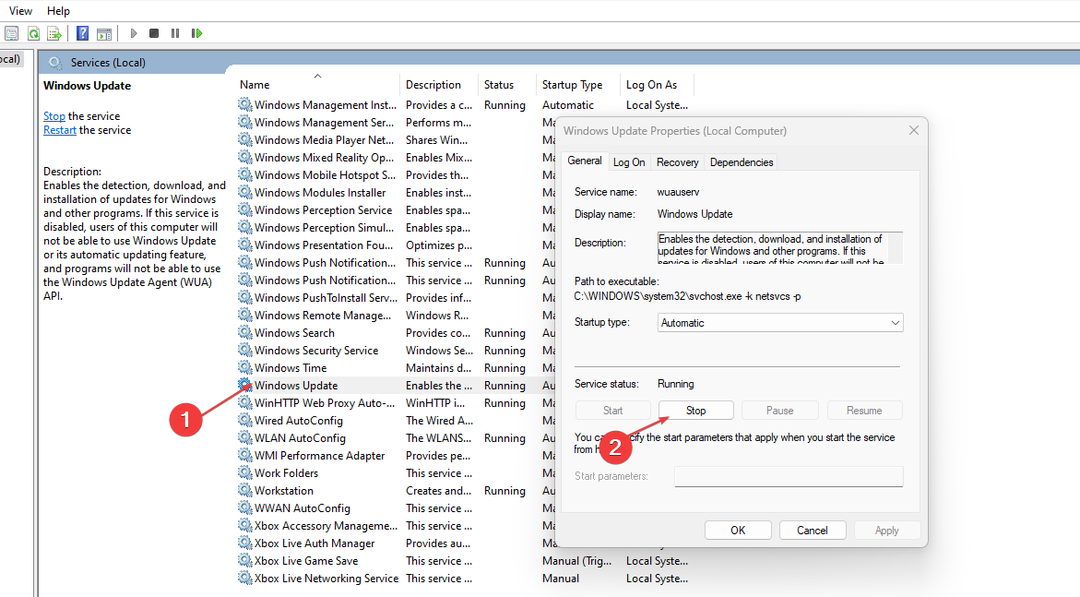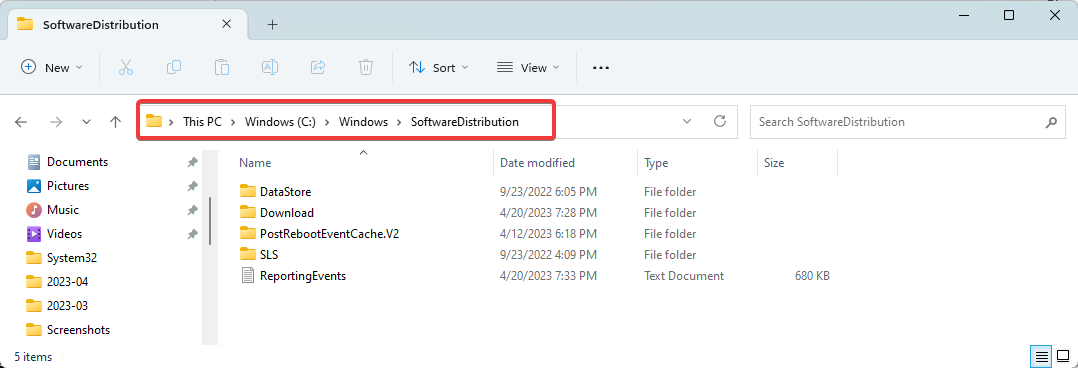Värskenduste tõrkeotsingu käivitamine on sageli tõhus
- Kui teie arvutis puudub Windows Update'i teenus, võib Microsoftilt värskenduste vastuvõtmine ja installimine olla keeruline.
- Soovitame enne mis tahes muud üksikasjalikku tõrkeotsingut läbi viia arvuti viirusekontrolli.

XINSTALLIMINE Klõpsates ALLALAADIMISE FAILIL
- Laadige alla Fortect ja installige see arvutis.
- Käivitage tööriista skannimisprotsess rikutud failide otsimiseks, mis on probleemide allikaks.
- Paremklõpsake Alusta remonti arvuti turva- ja jõudlusprobleemide lahendamiseks.
- Fortecti on alla laadinud 0 lugejad sel kuul.
Kindlasti leidsite selle juhendi, kuna teie Windows Update'i teenused puuduvad. See võib tähendada, et te ei saa enam oma arvutis olulisi värskendusi teha.
Tavaliselt saate vajaduse korral värskendusteenuse peatada, käivitada ja hallata rakendusest Window's Services. See juhend näitab teile kõike, mida vajate selle probleemi lahendamiseks.
Miks puuduvad minu arvutis Windows Update'i teenused?
Lugejatega suhtlemise põhjal järeldame, et probleemi võib põhjustada mõni järgmistest elementidest.
- Pahavara või süsteemi rikkumine – Pahavara või süsteemi rikkumine võib mõnikord mõjutada süsteemiteenuseid, sealhulgas Windows Update.
- Teenus on keelatud või peatatud – Võimalik, et Windows Update'i teenus on keelatud või peatatud.
- Grupipoliitika seaded – Kui kasutate Windowsi versiooni, mida haldab a rühmapoliitika, võib Windows Update'i teenus olla keelatud või poliitikasätetega piiratud.
- Süsteemispetsiifilised probleemid – Harvadel juhtudel võivad teatud süsteemikonfiguratsioonid või muudatused põhjustada Windowsi värskendusteenuse kadumise.
Mida teha, kui Windows Update'i teenused puuduvad?
Enne meie pakutavate lahenduste uurimist võite proovida järgmisi lahendusi.
- Taaskäivitage süsteem - Taaskäivitamine on sageli piisavalt tugev, et parandada väiksemaid tõrkeid ja see peaks olema teie esimene kõne.
- Otsige viiruseid – Soovitame välistada ründevarast tingitud tõrke võimaluse, skannides rakendusega tõhus viirusetõrje.
Kui teie Windows Update'i teenuste puuduv probleem jätkub, jätkake allolevate lahendustega.
1. Käivitage värskenduse tõrkeotsing
- Avage rakendus Seaded, vajutades Windows Klahv + I.
- Valige Veaotsing paremalt paanilt.

- Valige Muud veaotsingud.

- Klõpsake Jookse Windowsi värskendusvaliku ees.

- Rakendage soovitatud parandused ja taaskäivitage arvuti, kui seda küsitakse, seejärel kontrollige, kas Windows Update'i teenused puuduvad.
2. Taastage Windows Update'i registrivõti
Soovitame enne muudatuste tegemist oma registrist varundada, kuna need võivad muuta olulisi arvuti funktsioone.
- Vajutage akna avamiseks klahvikombinatsiooni Aken + R Jookse dialoog.
- Tüüp regedit ja tabas Sisenema oma avamiseks Registriredaktor.

- Liikuge järgmisele teele:
Arvuti\HKEY_LOCAL_MACHINE\SYSTEM\CurrentControlSet\Services\wuauserv
- Paremklõps wuauserv, valige eksportida, ja salvestage fail oma arvutisse, seejärel kustutage wuauserv kausta.

- Avage rakendus Notepad ja kleepige sellesse allolev skript:
Windowsi registriredaktori versioon 5.00
[HKEY_LOCAL_MACHINE\SYSTEM\CurrentControlSet\Services\wuauserv]
"DependOnService"=hex (7):72,00,70,00,63,00,73,00,73,00,00,00,00,00
"Description"="@%systemroot%\system32\wuaueng.dll,-106"
"DisplayName"="@%systemroot%\system32\wuaueng.dll,-105"
"ErrorControl"=dword: 00000001
"FailureActions" = kuueteistkümnend: 80,51,01,00,00,00,00,00,00,00,00,00,03,00,00,00,14,00,00,\
00,01,00,00,00,60,ea, 00,00,00,00,00,00,00,00,00,00,00,00,00,00,00,00,00,00
"ImagePath"=hex (2):25,00,73,00,79,00,73,00,74,00,65,00,6d, 00,72,00,6f, 00,6f, 00,\
74,00,25,00,5c, 00,73,00,79,00,73,00,74,00,65,00,6d, 00,33,00,32,00,5c, 00,73, \
00,76,00,63,00,68,00,6f, 00,73,00,74,00,2e, 00,65,00,78,00,65,00,20,00,2d, 00, \
6b, 00,20,00,6e, 00,65,00,74,00,73,00,76,00,63,00,73,00,20,00,2d, 00,70,00,00, \
00
"ObjectName"="Kohalik süsteem"
"RequiredPrivileges"=hex (7):53,00,65,00,41,00,75,00,64,00,69,00,74,00,50,00,72,\
00,69,00,76,00,69,00,6c, 00,65,00,67,00,65,00,00,00,53,00,65,00,43,00,72,00, \
65,00,61,00,74,00,65,00,47,00,6c, 00,6f, 00,62,00,61,00,6c, 00,50,00,72,00,69, \
00,76,00,69,00,6c, 00,65,00,67,00,65,00,00,00,53,00,65,00,43,00,72,00,65,00, \
61,00,74,00,65,00,50,00,61,00,67,00,65,00,46,00,69,00,6c, 00,65,00,50,00,72, \
00,69,00,76,00,69,00,6c, 00,65,00,67,00,65,00,00,00,53,00,65,00,54,00,63,00, \
62,00,50,00,72,00,69,00,76,00,69,00,6c, 00,65,00,67,00,65,00,00,00,53,00,65, \
00,41,00,73,00,73,00,69,00,67,00,6e, 00,50,00,72,00,69,00,6d, 00,61,00,72,00, \
79,00,54,00,6f, 00,6b, 00,65,00,6e, 00,50,00,72,00,69,00,76,00,69,00,6c, 00,65, \
00,67,00,65,00,00,00,53,00,65,00,49,00,6d, 00,70,00,65,00,72,00,73,00,6f, 00, \
6e, 00,61,00,74,00,65,00,50,00,72,00,69,00,76,00,69,00,6c, 00,65,00,67,00,65, \
00,00,00,53,00,65,00,49,00,6e, 00,63,00,72,00,65,00,61,00,73,00,65,00,51,00, \
75,00,6f, 00,74,00,61,00,50,00,72,00,69,00,76,00,69,00,6c, 00,65,00,67,00,65, \
00,00,00,53,00,65,00,53,00,68,00,75,00,74,00,64,00,6f, 00,77,00,6e, 00,50,00, \
72,00,69,00,76,00,69,00,6c, 00,65,00,67,00,65,00,00,00,53,00,65,00,44,00,65, \
00,62,00,75,00,67,00,50,00,72,00,69,00,76,00,69,00,6c, 00,65,00,67,00,65,00, \
00,00,53,00,65,00,42,00,61,00,63,00,6b, 00,75,00,70,00,50,00,72,00,69,00,76, \
00,69,00,6c, 00,65,00,67,00,65,00,00,00,53,00,65,00,52,00,65,00,73,00,74,00, \
6f, 00,72,00,65,00,50,00,72,00,69,00,76,00,69,00,6c, 00,65,00,67,00,65,00,00, \
00,53,00,65,00,53,00,65,00,63,00,75,00,72,00,69,00,74,00,79,00,50,00,72,00,\
69,00,76,00,69,00,6c, 00,65,00,67,00,65,00,00,00,53,00,65,00,54,00,61,00,6b, \
00,65,00,4f, 00,77,00,6e, 00,65,00,72,00,73,00,68,00,69,00,70,00,50,00,72,00, \
69,00,76,00,69,00,6c, 00,65,00,67,00,65,00,00,00,53,00,65,00,4c, 00,6f, 00,61, \
00,64,00,44,00,72,00,69,00,76,00,65,00,72,00,50,00,72,00,69,00,76,00,69,00,\
6c, 00,65,00,67,00,65,00,00,00,53,00,65,00,4d, 00,61,00,6e, 00,61,00,67,00,65, \
00,56,00,6f, 00,6c, 00,75,00,6d, 00,65,00,50,00,72,00,69,00,76,00,69,00,6c, 00, \
65,00,67,00,65,00,00,00,00,00
"ServiceSidType"=dword: 00000001
"Alusta" = dword: 00000003
"SvcHostSplitDisable"=dword: 00000001
"SvcMemHardLimitInMB"=dword: 000000f6
"SvcMemMidLimitInMB"=dword: 000000a7
"SvcMemSoftLimitInMB"=dword: 00000058
"Tüüp" = dword: 00000020
[HKEY_LOCAL_MACHINE\SYSTEM\CurrentControlSet\Services\wuauserv\Parameters]
"ServiceDll"=hex (2):25,00,73,00,79,00,73,00,74,00,65,00,6d, 00,72,00,6f, 00,6f,\
00,74,00,25,00,5c, 00,73,00,79,00,73,00,74,00,65,00,6d, 00,33,00,32,00,5c, 00, \
77,00,75,00,61,00,75,00,65,00,6e, 00,67,00,2e, 00,64,00,6c, 00,6c, 00,00,00
"ServiceDllUnloadOnStop"=dword: 00000001
"ServiceMain"="WUServiceMain"
[HKEY_LOCAL_MACHINE\SYSTEM\CurrentControlSet\Services\wuauserv\Security]
"Turvalisus" = hex: 01,00,14,80,78,00,00,00,84,00,00,00,14,00,00,00,30,00,00,00,02,\
00,1c, 00,01,00,00,00,02,80,14,00,ff, 00,0f, 00,01,01,00,00,00,00,00,01,00,00, \
00,00,02,00,48,00,03,00,00,00,00,00,14,00,9d, 00,02,00,01,01,00,00,00,00,00, \
05,0b, 00,00,00,00,00,18,00,ff, 01,0f, 00,01,02,00,00,00,00,00,05,20,00,00,00, \
20,02,00,00,00,00,14,00,ff, 01,0f, 00,01,01,00,00,00,00,00,05,12,00,00,00,01, \
01,00,00,00,00,00,05,12,00,00,00,01,01,00,00,00,00,00,05,12,00,00,00
[HKEY_LOCAL_MACHINE\SYSTEM\CurrentControlSet\Services\wuauserv\TriggerInfo]
[HKEY_LOCAL_MACHINE\SYSTEM\CurrentControlSet\Services\wuauserv\TriggerInfo\0]
"Tüüp" = dword: 00000005
"Tegevus" = dword: 00000001
"Juhend" = kuueteistkümnend: e6,ca, 9f, 65,db, 5b, a9,4d, b1,ff, ca, 2a, 17,8d, 46,e0
[HKEY_LOCAL_MACHINE\SYSTEM\CurrentControlSet\Services\wuauserv\TriggerInfo\1]
"Tüüp" = dword: 00000005
"Tegevus" = dword: 00000001
"Juhend" = kuueteistkümnend: c8,46,fb, 54,89,f0,4c, 46,b1,fd, 59,d1,b6,2c, 3b, 50 - Klõpsake Fail, Salvesta kuija salvestage fail nupuga a .reg pikendamine.

- Topeltklõpsake ikooni .reg äsja loodud faili ja laske sellel töötada.
- Taaskäivitage arvuti ja kontrollige, kas puuduvad Windows Update'i teenused on taastatud.
- Mis on Scrobj.dll ja kuidas seda parandada, kui see puudub?
- Bcryptprimitives.dll: mis see on ja kuidas selle vigu parandada
- 0x800f0841 Windows Update'i tõrge: kuidas seda parandada
- Vajutage Windows + R avada Jookse dialoog.
- Tüüp cmd ja tabas Ctrl + Shift + Sisenema.

- Sisestage allpool olev skript ja vajutage Sisenema seda käivitada.
DISM /Võrgus /Puhastuspilt /Taasta tervis
- Kui skript käivitub, tippige alla sfc-skript ja vajutage Sisenema.

- Oodake, kuni protsess on lõpule viidud, taaskäivitage arvuti ja kontrollige, kas see parandab puuduvad Windows Update'i teenused.
Kõigist selles juhendis tutvustatud parandustest peaks piisama. Viimase abinõuna harvadel juhtudel peaksite seda tegema installige Windows 11 uuesti. Pange tähele, et kaotate protsessi käigus olulised failid, seega peate varundama kõik, mis peab jääma turvalisse kohta.
See on kõik, mida peate teenusevea kohta teadma. Palun andke meile allolevas kommentaaride jaotises teada, mis teie jaoks töötas.
Kas teil on endiselt probleeme?
SPONSEERITUD
Kui ülaltoodud soovitused ei ole teie probleemi lahendanud, võib teie arvutis esineda tõsisemaid Windowsi probleeme. Soovitame valida kõik-ühes lahenduse nagu Fortect probleemide tõhusaks lahendamiseks. Pärast installimist klõpsake lihtsalt nuppu Vaata ja paranda nuppu ja seejärel vajutage Alusta remonti.